Анимация персонажей в 3ds max
Добавление вторичного движения с помощью слоев
После загрузки Deathanim.bip в объект Biped в файле появился отрезок, который сохранен после редактирования в
Motion Flow Editor. Откройте окно Track View и перетащите все ключевые кадры так, чтобы анимация начиналась в кадре 0 (рис. 8.56).
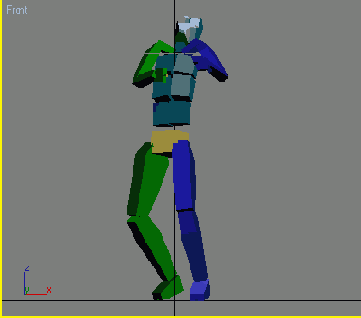
Рис. 8.55. Теперь персонаж смотрит в нужную сторону, он готов правильно умереть

Рис. 8.56. Чтобы сохранить анимацию при использовании Motion Flow Editor, требуется немного сместить ключи
Измените параметры в окне Time Configuration: в поле End Time введите значение 100, а затем с помощью кнопки
Create Layer из свитка Layers добавьте слой. Включите кнопку Auto Key, выделите все объекты
Biped Spine и примените к ним команду Set Key в кадрах 0, 10 и 54. Это анимация смерти, значит, нужно подчеркнуть, что удар смертелен, каким бы способом он ни был нанесен. Перейдите в кадр 5 и поверните выделенные объекты
Spine на 8° относительно оси Z. Так толчок от удара будет заметнее (рис. 8.57).
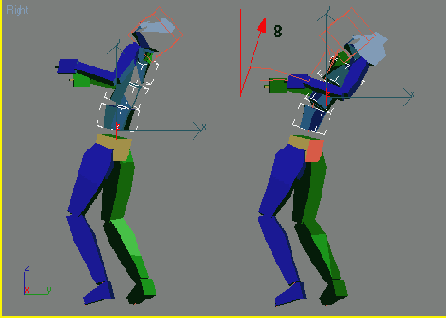
Рис. 8.57. Поверните туловище назад, чтобы подчеркнуть движение, вызванное ударом
Поскольку ключевые кадры определены в кадрах 0 и 10, то анимация в них останется той же самой, так как изменение происходит в кадрах 1-9. Если перетащить ползунок в разные позиции анимации на шкале времени, то в точке, где
Biped ударяется об землю, можно заметить, что левая рука актера выброшена вниз, чтобы предотвратить падение. Такого рода недостатки объясняют, почему для захвата данных важно найти талантливого актера. Во время сессии захвата движения режиссер должен был заметить, что персонаж движется не совсем верно, и исправить исполнение. Однако эту проблему легко решить. Перейдите в кадр 50 и поверните
объекты Spine примерно на -10° относительно оси X в противоположном падению направлении (рис. 8.58).
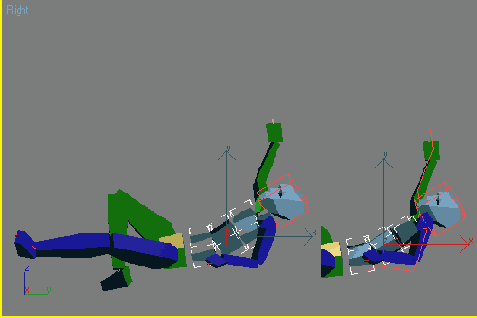
Рис. 8.58. Поверните объекты Spine, чтобы уменьшить эффект реакции на падение
Теперь выделите объект Head и примените команду Set Key в кадрах 0, 10, 30 и 50. Затем перейдите в кадр 5 и поверните голову на 50° относительно оси Z так, чтобы она наклонилась вперед под воздействием удара. Затем перейдите в кадр 20 и поверните голову вперед на 40°, чтобы казалось, что персонаж смотрит на атакующего в замешательстве. В кадре 45 поверните голову примерно на 35°, чтобы при падении персонажа назад на время задержать голову, тогда соприкосновение с землей несколькими кадрами позже будет еще более заметным (рис. 8.59).
После того как туловище и голова настроены, нужно исправить движение левой руки: она не должна двигаться назад, чтобы смягчить падение. Выделите объект
Bip01 L Upper Arm и примените к нему команду Set Key в кадрах 0 и 55. Перейдите в кадр 45 и поверните левую руку на -120° относительно оси Z, а затем в кадре 50 поверните ее на -35° также относительно оси Z (рис. 8.60).
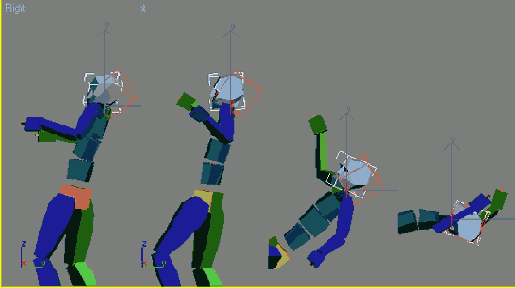
Рис. 8.59. Дополнительное движение головы подчеркивает результат удара
и сам удар о землю
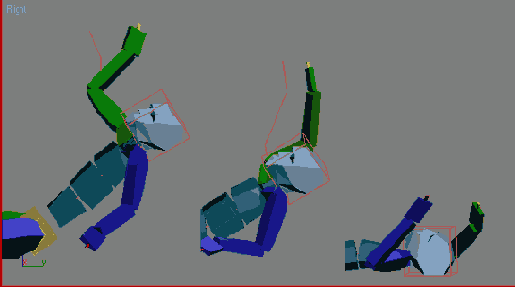
Рис. 8.60. Поверните руку, чтобы падение было более неожиданным
Наконец исправьте правую ногу: она не должна твердо стоять на поверхности земли в конце падения, иначе падение будет выглядеть неестественным. Выделите звено
Bip01 R Calf и примените команду Set Key в кадрах 35 и 65. Перейдите в кадр 50 и поворачивайте икру и ступню, пока
они не будут указывать наружу и вверх, как будто нога выброшена при падении назад (рис. 8.61).
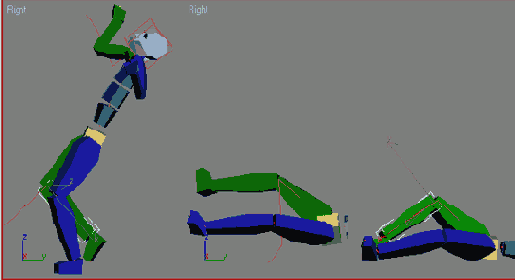
Рис. 8.61. Если выпрямить ногу, придать ей пинающее движение, то
падение будет выглядеть лучше
Такие незначительные изменения подчеркивают падение, делают его более убедительным. Они устраняют недостатки исполнения, а падение становится более реалистичным. Теперь нужно настроить скорость падения (и его направление) вблизи земли, чтобы падение было более динамичным. Воспроизведите анимацию и посмотрите, как она выглядит. Сравните изменения, внесенные в исходную анимацию, щелкнув по кнопке
Previous Layer (Предыдущий слой) и просмотрев неотредактированную версию (рис. 8.62).
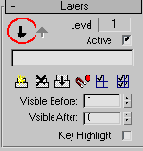
Рис. 8.62.
Щелкнув по кнопке Previous Layer, просмотрите изменения,
внесенные с помощью последнего слоя
Чтобы вернуться на слой анимации, щелкните по кнопке Next Layer (Следующий слой) с изображением стрелки, указывающей вверх, и сверните слой. Сохраните файл как Deathanim2.bip и переходите к последнему шагу преобразования имеющихся данных захвата движения в эффектную анимацию смерти.